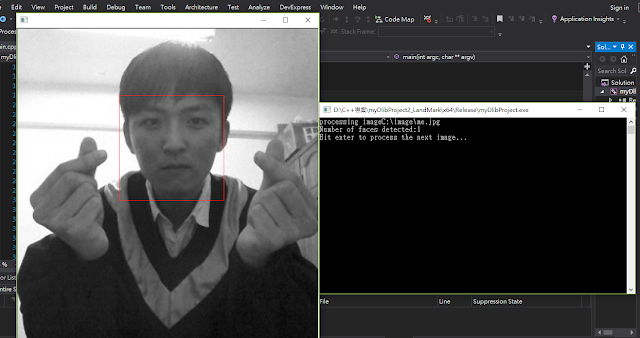Dlib19.7_Part2._FaceLandMark_人臉標記(點連線)編譯方法
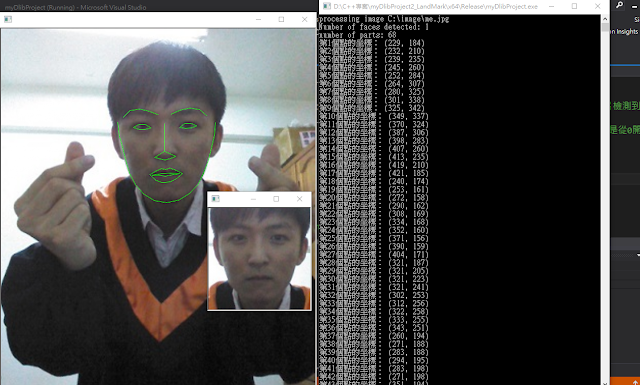
於上一篇我們探討學習麻煩的建置流程 建議那個配置一次之後就用 拷貝專案Folder方式 去做下一份新專案 備份一個配置好的空專案 會方便許多喔~~~~~ Step1.先至官網下載人臉68個標註點 model http://dlib.net/files/shape_predictor_68_face_landmarks.dat.bz2 下載下來應該會有一包 61MB大的檔案 直接用 Notepad去開會有亂碼看不懂 這裡不要跟我一樣忘記 解壓縮喔 一直感覺奇怪輸入沒錯 參數都配置好了 就是直接小嗨跳出結束 = =||| 令人汗顏 結果是第一個參數配置成為壓縮的壓縮檔 XDD https://sourceforge.net/p/dclib/discussion/442518/thread/fe79827a/?limit=25 Step2. 配置參數 這裡請大家看一個範本程式 1 2 3 4 5 6 7 8 9 10 11 12 13 14 15 16 17 18 19 20 21 22 23 24 25 26 27 28 29 30 31 32 33 34 35 36 37 38 39 40 41 42 43 44 45 46 47 48 49 50 51 52 53 54 55 56 57 58 59 60 61 62 63 64 65 66 67 68 69 70 71 72 73 74 75 76 77 78 79 80 81 82 #include<dlib\image_processing\frontal_face_detector.h> #include<dlib\image_processing\render_face_detections.h> #include<dlib\image_processing.h> #include<dlib\gui_widgets.h> #include<dlib\image_io.h> #include<iostream...